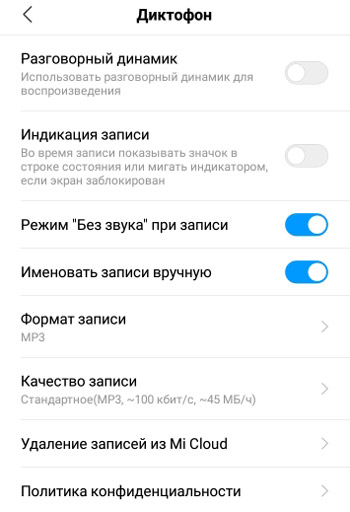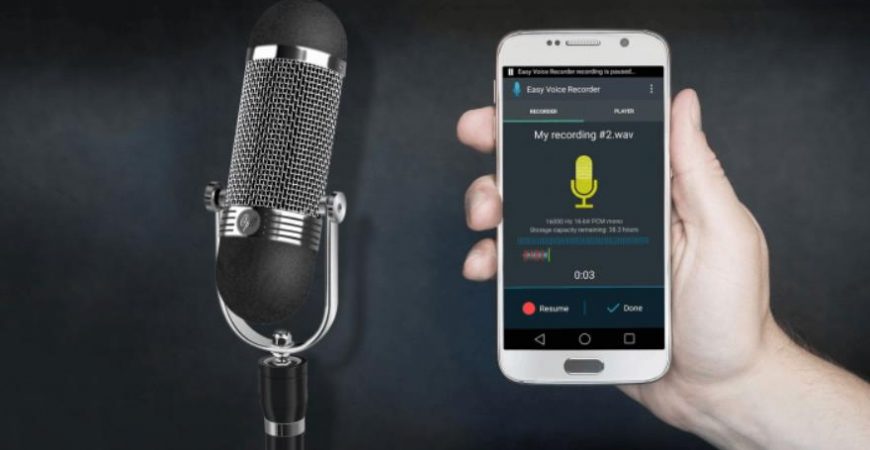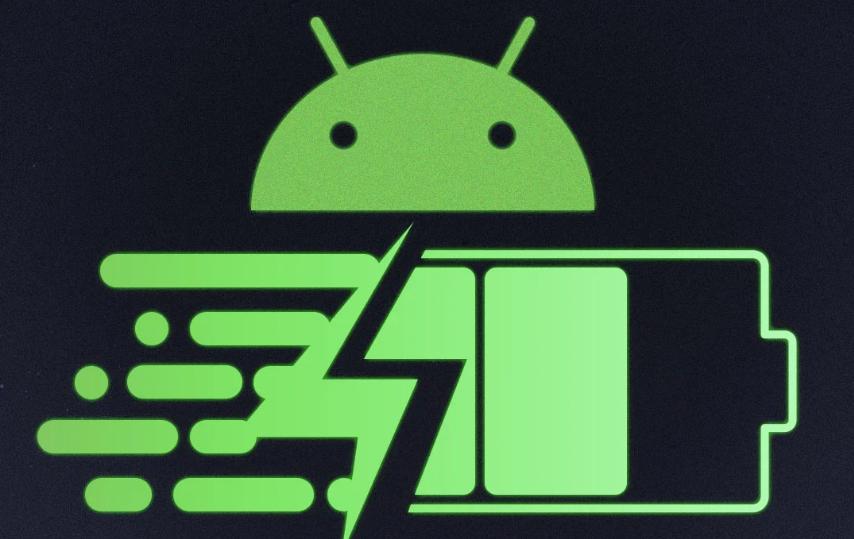В этой статье разберем, как использовать стандартное приложение “Диктофон” на телефонах Андроид, на примере моего смартфона Xiaomi Redmi 6. Настройки могут немного отличаться, в зависимости от производителя вашего устройства.
Чтобы сделать запись на диктофон, нажмите кнопку “Запись” внизу. Во время записи будет анимация (чем сильнее звук – тем больше волны) и доступны клавиши управления записью: метка, пауза, стоп.
Во время записи можно выставлять временные метки, чтобы, например отделить музыкальные композиции или части выступления докладчика. Либо поставить запись на паузу и затем продолжить ее.
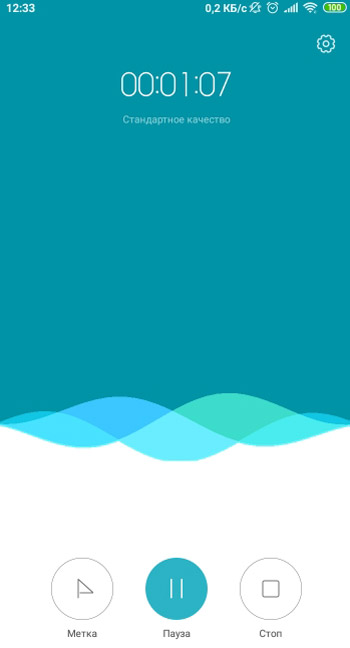
После окончания аудиозаписи переименуйте ее. Она сохранится в галерее в папке “аудиозаписи”. Также список всех записей можно увидеть нажав на кнопку “Мои записи” в приложении.

Настройки диктофона
Перед записью на диктофон рекомендую сначала выставить необходимые настройки.
Откроете приложение “Диктофон”. В правом верхнем углу есть значок шестеренка с настройками – нажмите по нему. В меню доступны следующие опции:
- Разговорный динамик – использовать разговорный динамик для воспроизведения записи. Лучше от отключить, используйте обычные динамики телефона – качество звучания лучше.
- Индикация записи – во время записи показывать значок в строке состояние (вверху экрана рядом со временем и сигналом сети) или мигать индикатором, если экран заблокирован. Не рекомендую включать, чтобы не выдать, что вы записываете человека.
- Режим “Без звука” при записи – отключение звуковых настроек телефона, когда ведется запись (звук уведомлений, входящих сообщений и звонков).
- Именовать записи вручную – имя для аудиозаписи будет назначаться вручную или автоматически.
- Формат записи: AAC, MP3 или WAV. Выберите MP3 – самый распространенный формат.
- Качество записи – рекомендую выбрать стандарт для экономии места в телефоне. При таком раскладе час аудиозаписи займет 45 Мб в телефоне.
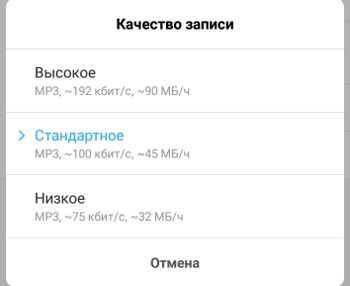
- Удаление записей из Mi Cloud. Если у вас в телефоне настроена синхронизация с облачным хранилищем (Mi Cloud, Google Drive, Samsung Drive и др.), аудиозаписи будут автоматически туда сохраняться. Но место в “облаке” ограничено, у меня в Mi Cloud это 5Гб, Гугл предлагает 15Гб. Удаляйте ненужные записи, чтобы освободить место в облачном хранилище.